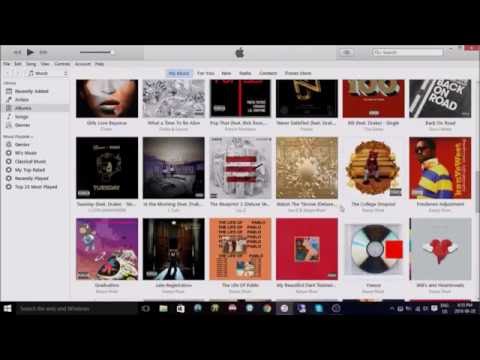Roku 3 to urządzenie do przesyłania strumieniowego, które oferuje bardziej zaawansowany interfejs użytkownika po wyjęciu z pudełka w porównaniu do swoich poprzedników. Jest to również bardzo małe pudełko, które mieści się w dłoni przeciętnego człowieka. Oferuje elastyczną łączność z Internetem, ale może łączyć się tylko z telewizorami obsługującymi HDMI. W ciągu zaledwie kilku minut możesz łatwo zainstalować Roku 3, a pilot do gier ma również słuchawki do prywatnego słuchania. Uwaga: Prywatne słuchanie NIE jest obsługiwane dla tego wejścia HDMI.
Kroki
Część 1 z 3: Podłączanie wszystkiego

Krok 1. Uzyskaj kabel HDMI
Kabel HDMI nie jest dostarczany z pakietem Roku 3, więc będziesz musiał go kupić. Kable HDMI można kupić w najbliższym sklepie elektronicznym w Twojej okolicy lub w sklepach internetowych. HDMI to skrót od High-Definition Multimedia Interface.

Krok 2. Użyj kabla HDMI, aby podłączyć Roku 3 do telewizora
Pamiętaj, aby zwrócić uwagę na wybrane wejście HDMI, aby móc wybrać to samo wejście w telewizorze. Podłącz kabel HDMI do portu HDMI w Roku 3, a drugi koniec kabla do portu HDMI z tyłu telewizora.

Krok 3. Podłącz Roku 3 do źródła zasilania
Chwyć kabel zasilający dołączony do pudełka i podłącz jeden koniec małego gniazda do odpowiedniego gniazda zasilania w Roku 3. Podłącz drugi koniec adaptera do wolnego gniazdka ściennego, a jeśli zobaczysz czerwone światło, użyj gniazdka ściennego zamiast tego niewystarczająca moc z portu USB może prowadzić do niestabilności, awarii i/lub innych nieprzewidywalnych zachowań. Aby uzyskać dodatkową pomoc w rozwiązywaniu problemów, odwiedź:

Krok 4. Podłącz kabel Ethernet LAN do portu Ethernet, aby połączenie internetowe było bardziej stabilne
Jeśli wolisz korzystać z połączenia przewodowego z Internetem, możesz podłączyć Roku 3 do routera za pomocą kabla Ethernet (nie wchodzi w skład pakietu Roku 3).
Aby się połączyć, podłącz kabel do portu Ethernet za Roku 3, a drugi koniec podłącz do routera podłączonego do Internetu
Część 2 z 3: Konfiguracja Roku 3

Krok 1. Ustaw telewizor na wyświetlacz HDMI
Włącz telewizor i wyszukaj wyświetlacz HDMI za pomocą pilota telewizora i naciskając przycisk "Źródło", przełącz się na to samo wejście, którego używasz dla Roku. Nie martw się, jeszcze nic nie zobaczysz na ekranie. Aby uzyskać dodatkową pomoc w rozwiązywaniu problemów, odwiedź:
Po wejściu na właściwy kanał pojawi się ekran powitalny Roku

Krok 2. Wybierz język, w którym ma być wyświetlany tekst
Zrób to za pomocą pilota Roku do poruszania się po ekranie, a następnie naciśnij „OK” w żądanym języku.
Nie zapomnij włożyć baterii do pilota Roku, które są zawarte w pakiecie Roku 3, a następnie sparuje się automatycznie, jeśli nie, naciśnij i przytrzymaj przycisk parowania przez 3-5 sekund, aż zielone światło zacznie migać. Aby uzyskać dodatkową pomoc w rozwiązywaniu problemów, odwiedź: https://go.roku.com/remotehelp lub

Krok 3. Naciśnij „OK”, gdy pojawi się monit o kontynuację konfiguracji sieci
Jeśli korzystasz z połączenia przewodowego, po prostu wybierz „Połączenie przewodowe” na następnym ekranie, aby podłączyć kabel Ethernet; w przeciwnym razie wybierz "Połączenie Wi-Fi".
W przypadku wybrania opcji „Połączenie przewodowe” pomiń następny krok

Krok 4. Wybierz sieć bezprzewodową
Jeśli wybrałeś „Połączenie Wi-Fi”, następny ekran wyświetli sieci bezprzewodowe wykryte przez Roku 3. Wybierz żądane połączenie bezprzewodowe i naciśnij „OK”.

Krok 5. Wprowadź hasło sieciowe, jeśli dotyczy
Na następnym ekranie możesz wprowadzić hasło sieciowe, jeśli sieć jest zabezpieczona. Pamiętaj, że w hasłach sieciowych rozróżniana jest wielkość liter, użyj klawisza Shift na klawiaturze ekranowej, gdy musisz pisać wielką literą, a po wprowadzeniu hasła bezprzewodowej sieci domowej Roku 3 połączy się z siecią, gdy wszystkie dwa (2) lub trzy (3) znaczniki wyboru są zielone, co oznacza, że udało się połączyć z siecią Wifi, jeśli nie jest połączone z siecią domową, musisz spróbować ponownie, jeśli w dowolnym miejscu pojawi się czerwony x Więcej dodatkowych wskazówek dotyczących rozwiązywania problemów można znaleźć na stronie: https://go.roku.com/connectivity lub https://roku.com/go/wireless, a odtwarzacz ROKU pobierze najnowszą aktualizację oprogramowania.
Część 3 z 3: Konfigurowanie konta Roku do zakupów

Krok 1. Teraz otwórz przeglądarkę internetową
Na komputerze kliknij dwukrotnie ikonę przeglądarki internetowej na pulpicie, na urządzeniu mobilnym stuknij ikonę przeglądarki.

Krok 2. Udaj się na stronę Roku
Po otwarciu przeglądarki wpisz adres URL: https://my.roku.com/signin na pasku adresu u góry ekranu i naciśnij Enter na klawiaturze.

Krok 3. Zostaniesz poproszony o utworzenie konta Roku
Kliknij „Utwórz konto” w pobliżu środka ekranu.

Krok 4. Wprowadź informacje o swoim koncie
Wypełnij pola podane na następnym ekranie swoim imieniem, nazwiskiem, adresem e-mail i hasłem. Kiedy skończysz, naciśnij "Dalej".

Krok 5. Skonfiguruj informacje rozliczeniowe
Na następnym ekranie pojawi się monit o skonfigurowanie konta rozliczeniowego, więc po prostu wpisz wymagane informacje, takie jak imię i nazwisko oraz dane karty kredytowej lub dane PayPal. Nigdy nie zostaniesz obciążony bez Twojej wyraźnej zgody.
- Musisz skonfigurować konto rozliczeniowe Roku, aby móc płacić za aplikacje oraz filmy i treści płatne za oglądanie, dzięki czemu NIE zostaniesz obciążony kosztami wprowadzania metody płatności (np. subskrypcji), ale możesz pominąć ten krok na później wybierając Pomiń, dodam później.
- Po skonfigurowaniu konta rozliczeniowego na ekranie telewizora pojawi się kod połączenia.

Krok 6. Zostaniesz poproszony o wprowadzenie kodu aktywacyjnego na stronie Roku:
roku.com/link. Wpisz kod wyświetlany na ekranie telewizora w polu Link Code na stronie internetowej. Uwaga: ROKU NIE wymaga ani opłat aktywacyjnych i/lub rejestracyjnych, ani opłat za pomoc przy konfiguracji jakiegokolwiek rodzaju, dowiedz się więcej o oszustwach związanych z pomocą techniczną pod adresem: https://support.roku.com/article/208757068, kiedy skończyłeś, kanały zostaną teraz dodane do twojego odtwarzacza ROKU.